Việc thực hiện cài đặt đặt Driver cho máy in Brother DCP-T226 không quá phức tạp đối với khách hàng không có kỹ thuật chuyên về máy in, quý khách hoàn toàn có thể tự thực hiện sau khi nhận được hàng. Bài viết này Trường Thịnh Phát sẽ hướng dẫn cài đặt Driver máy in Brother T226 chi tiết nhất!
Nội dung chính
1. Hướng dẫn cài đặt driver máy in Brother T226
Đầu tiên, để tiến trình cài đặt Driver, bạn cần tải tại sản phẩm máy in Brother T226, các bước thực hiện được hướng dẫn chi tiết tại: https://truongthinhphat.net.vn/dich-vu/huong-dan-tai-driver-may-in-brother-dcp-t226-190
.jpg)
Bước 1: Tiến hành cài đặt.
Đầu tiên bạn hãy sử dụng cáp USB kết nối điện thoại với máy in để cài đặt Driver, do đây là dòng sản phẩm kết nối có dây nên phải có thiết bị cáp đi kèm.

Bước 2: Tiến hành mở file driver Brother DCP-T226 đã tải về máy tính
Sau khi đã hoàn tất kết nối wifi trên máy in, tiếp đến bạn sẽ tiến hành cài đặt driver máy in Brother T226. Trên màn hình điều khiển hiển thị hộp thoại “Select your language”, ở mục này bạn sẽ chọn ngôn ngữ là “English” hoặc có thể chọn “Tiếng Việt”, tiếp theo nhấn “Next”.

Bước 3: Hộp thoại tiếp theo sẽ hỏi ý người dùng về việc đồng ý các chính sách của Driver, bạn nhấp tích vào dòng “I accept this Licence agreement” và nhấn “Next”.
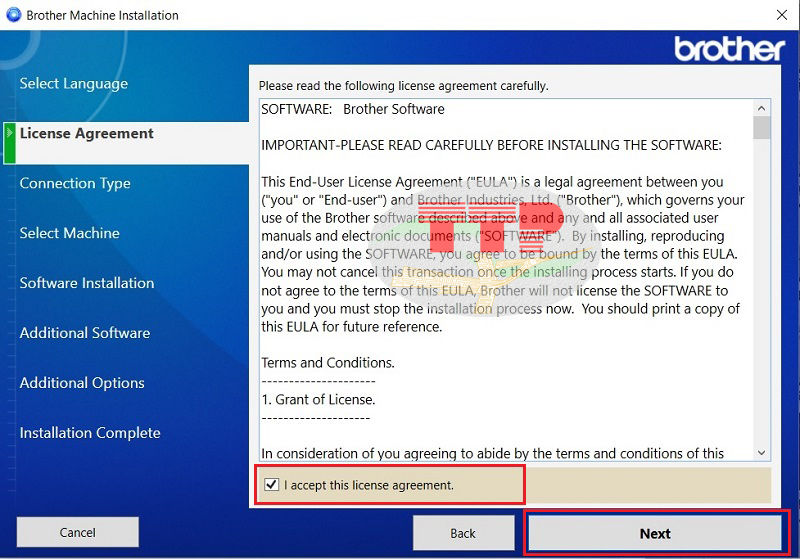
Bước 4: Sau khi đã đồng ý với chính sách của Driver Brother T226 và bạn đã kết nối laptop với máy in bằng cáp USB thì Driver sẽ tự động nhận máy in đã kết nối.
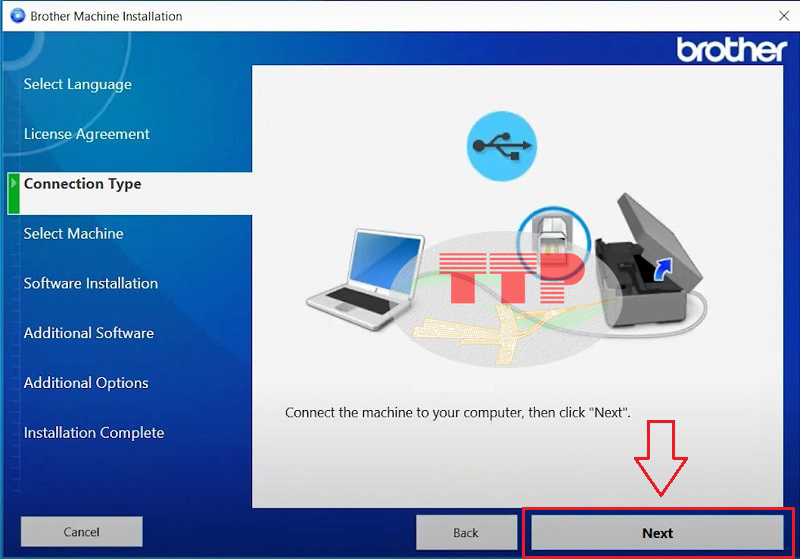
Bước 5: Sau khi hoàn thành việc kết nối bạn sẽ lựa chọn kiểu kết nối, ở hộp thoại này bạn sẽ lựa chọn “Standard”.
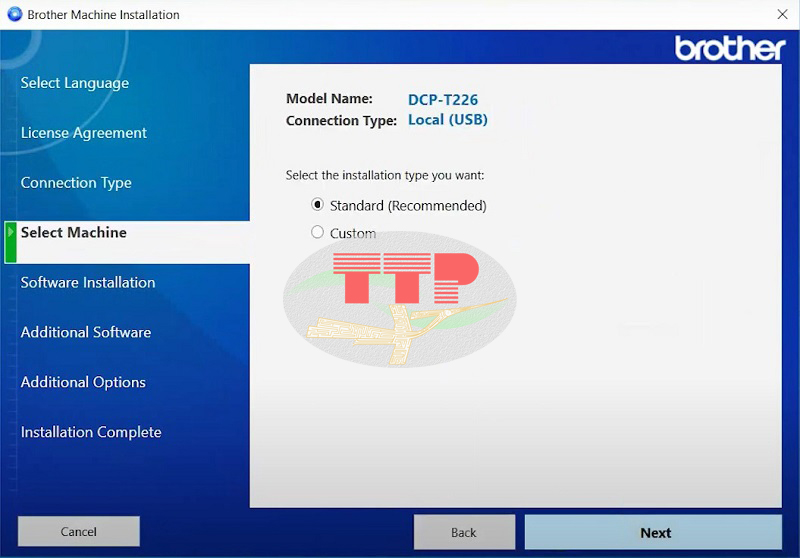
Bước 6: Driver sẽ tự động tiến hành cài đặt vào máy. Các hộp thoại tiếp theo bạn chỉ cần chọn “Next” để hoàn thành.
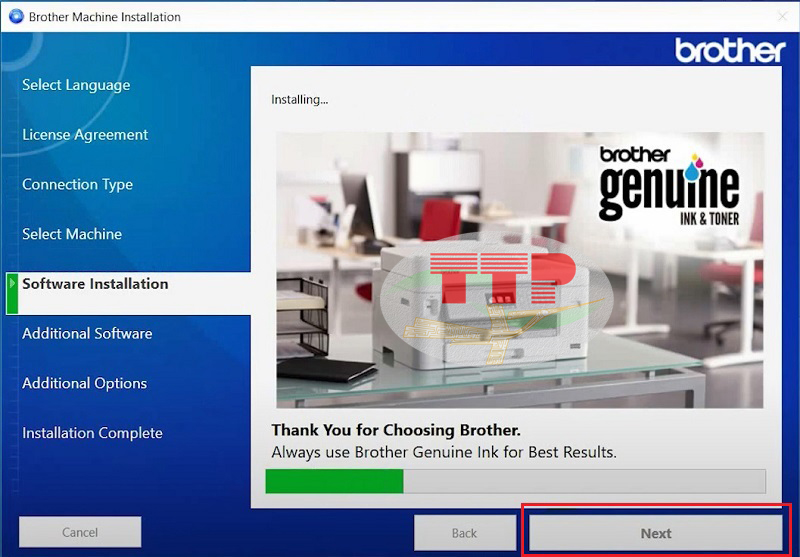
Bước 7: Hoàn thành cài đặt
Sau khi hoàn tất, hộp thoại “Installation Complete” sẽ hiện lên, bạn chỉ việc nhấn “Finish” là tiến trình cài đặt Driver máy in T226 đã hoàn tất.
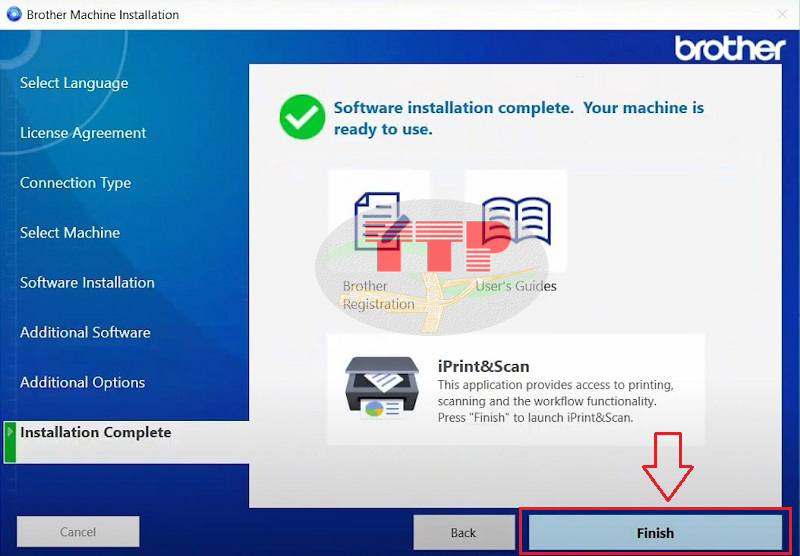
Chúc bạn thực hiện thành công!
>>> Xem thêm thông tin chi tiết máy in Brother T226: https://truongthinhphat.net.vn/san-pham/may-in-brother-dcp-t226-1774
2. Một số lưu ý khi cài đặt Driver Brother T226
Việc cài đặt Driver Brother DCP-T226 tưởng chừng khá đơn giản nhưng trong quá trình thực hiện, đôi khi bạn có thể quên một số chi tiết dẫn đến việc cài đặt wifi không được hoàn thành. Chính vì thế, trong quá trình cài đặt bạn cần quan tâm đến một số lưu ý như sau:
-
Máy in của bạn đã bật nguồn và sẵn sàng kết nối.
-
Hãy chắc chắn rằng bạn đã kết nối máy tính và máy in bằng cáp USB
-
Lựa chọn đúng Driver của máy in phù hợp với hệ điều hành tránh mất thời gian tải và cài đặt lại.
Bài viết này là các bước chi tiết hướng dẫn cài đặt Driver máy in Brother T226, bạn hoàn toàn có thể tiến hành ngay tại nhà. Đối với các khách hàng tại Trường Thịnh Phát chúng tôi luôn hỗ trợ điều kiện tốt nhất, khách hàng sẽ được hỗ trợ cài đặt online tận tình hoàn toàn miễn phí, nếu có bất kỳ thắc mắc nào về cài đặt hay nhu cầu tư vấn sản phẩm hãy liên hệ ngay hotline của công ty để được hỗ trợ kịp thời và nhanh chóng nhất nhé!















